我們知道,Windows 7內建了對VHD(Virtual Hard Disk)的原生支持,在大家之前的印象裡,虛擬機只能在已經運行的系統裡進行操作。而Windows 7給我們帶來一個新特性(版本號要在build 7000之後):從VHD原生啟動系統。
如圖所示:我在Hyper-V中有若干VHD文件,其中的一個被我安裝到了圖中所示的V盤,Windows 7安裝在C盤。
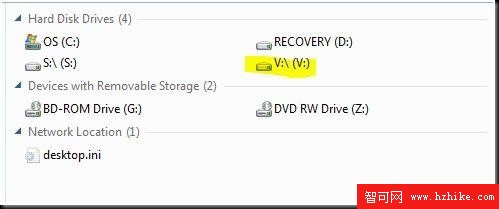
如圖所示,"WS03 VMAdd.vhd"是一個內容為Windows Vista的VHD文件。
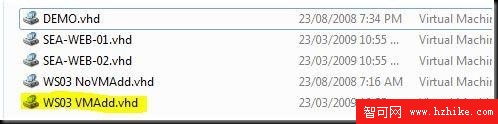
接下來看看我的啟動選項。在Windows Vista之前的系統,查看啟動選項要通過系統盤下的boot.ini文件查找,而Windows Vista以及現在的Windows 7則需要使用bcdedit.exe程序查看,你需要使用管理員模式在運行框中打開此程序。
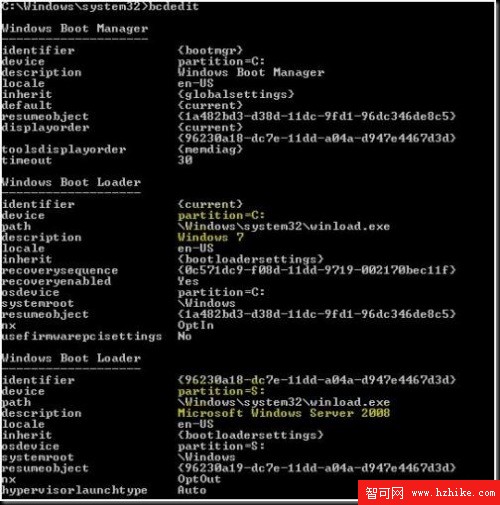
如上圖所示,我在此電腦中中安裝了兩個系統,Windows 7與Windows Server 2008,下面要增加一個選項,以使得Windows Vista從VHD文件中啟動。
這需要將當前系統環境變量復制一下,而後使用適當的參數生成Windows Vista啟動參數。在命令行中(cmd.exe)中輸入如下內容:
Bcdedit /copy {current} /d “Windows Vista”
然後顯示如下圖:

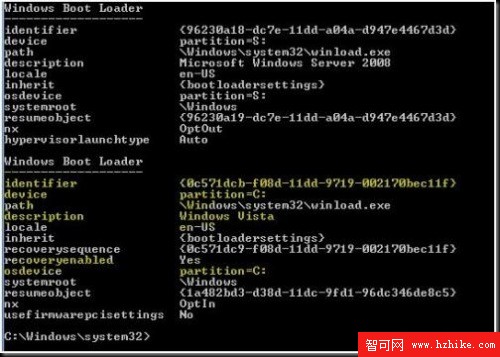
我們在圖中已經可以看到增加了Vista的啟動選項,不過還要修改。
在命令行中輸入:
Bcdedit /set {CLSID_number} osdevice vhd=[v:]“\Hyper-V\Virtual Hard Disks\WS03 VMAdd.vhd”
此項需要根據你的驅動器名稱,路徑以及文件名酌情修改。
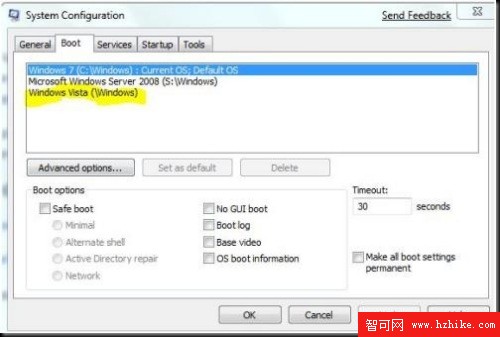
做到這一步就大功告成了。現在打開msconfig程序查看一下,看看是不是增加了一個新的選項?重啟系統,試驗一下新的虛擬環境吧。